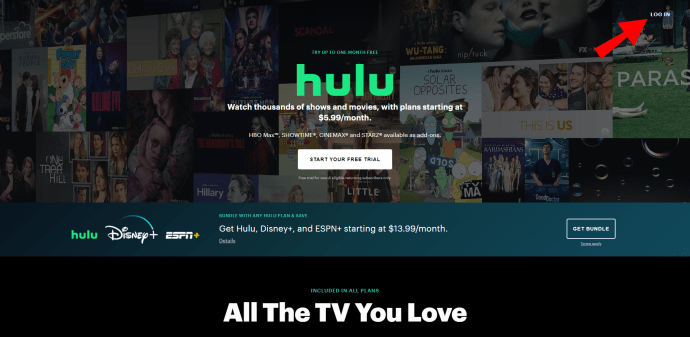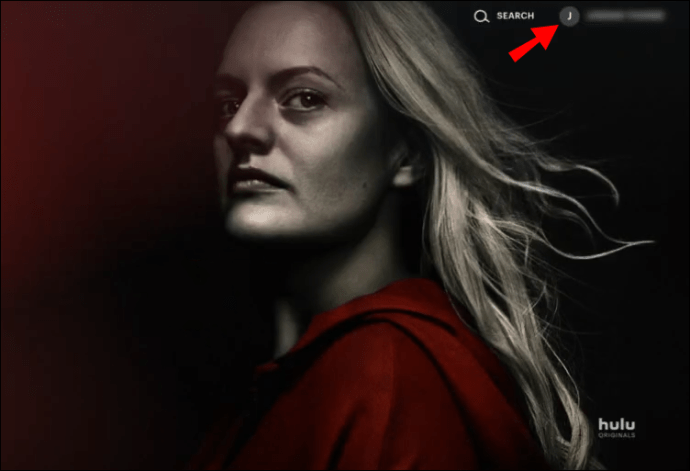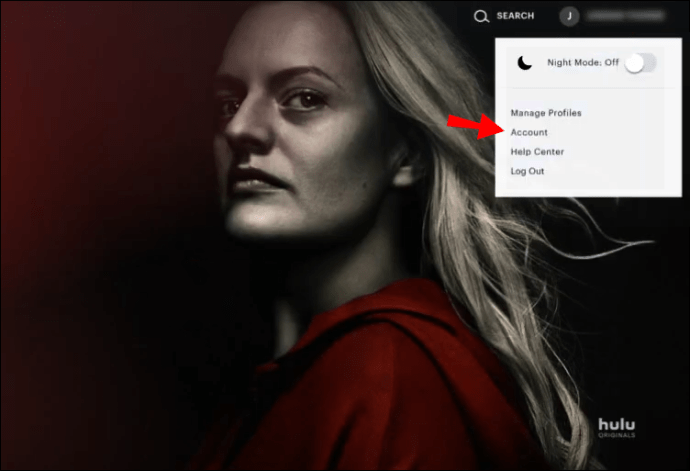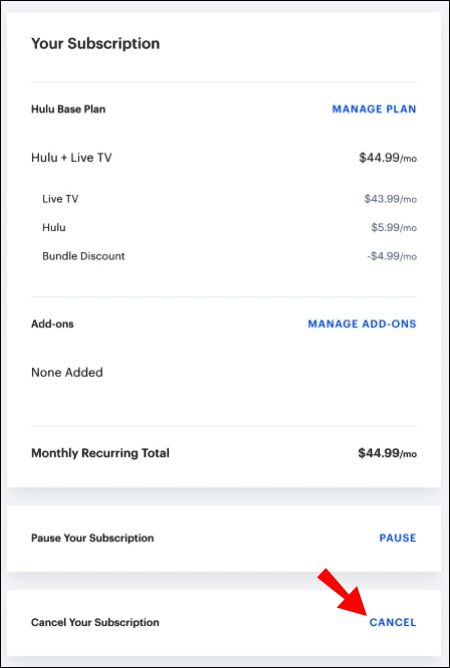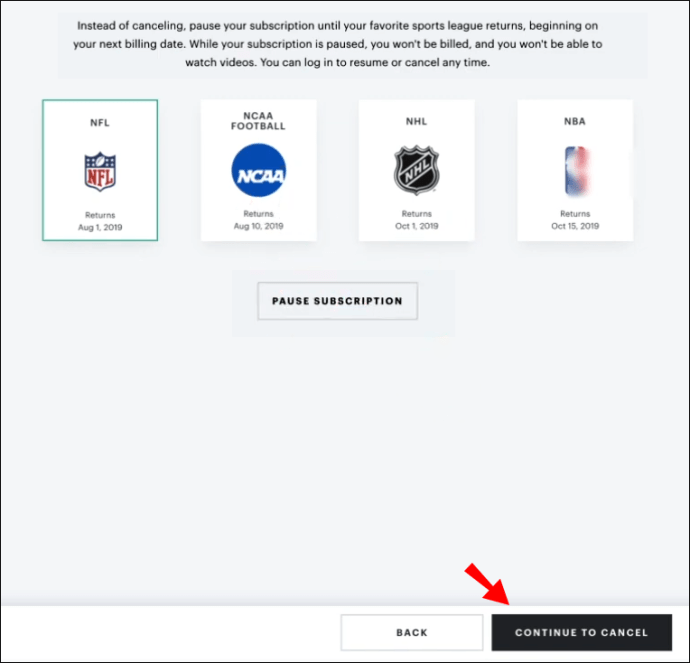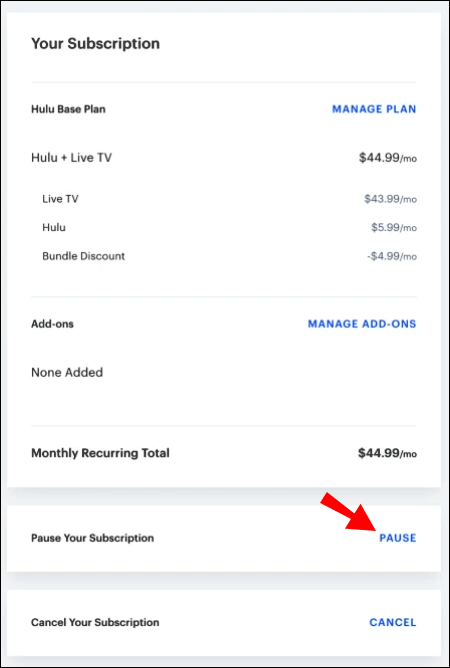Bilang isa sa pinakasikat na premium na serbisyo ng streaming sa paligid, ang Hulu Live TV ay may malaking on-demand na library. Gayunpaman, kung hindi mo talaga gusto ang maraming channel o masyadong mataas ang buwanang subscription, maaaring gusto mong kanselahin ang serbisyo.

Sa artikulong ito, ipapakita namin sa iyo kung paano kanselahin ang Hulu Live TV sa pamamagitan ng opisyal na website at mga platform ng third-party.
Paano Kanselahin ang Hulu Ad-Free
Ang mga gumagamit ng Hulu ay maaaring pumili sa pagitan ng dalawang plano sa Live TV: Hulu + Live TV at Hulu (Walang Mga Ad) + Live TV. Kapag nag-subscribe ka, maa-unlock mo ang higit sa 65 linear na channel na available on-demand. Mayroon ding opsyon na i-download ang iyong mga paboritong pelikula at palabas sa TV para sa offline na panonood.
Ang Live TV ay may mga lokal at rehiyonal na channel na kasama sa streaming library. Sa pamamagitan ng paglalagay ng iyong ZIP code, maaari mong tingnan ang alok para sa iyong partikular na lugar. Mayroon ding hindi mabilang na pambansang balita, palakasan, pang-edukasyon, at pampamilyang channel na mapagpipilian anumang oras.
Kung isa kang Premium o Partner user, available ang lahat ng iyong Add-on (Showtime, HBO, ESPN+, Cinemax, STARZ) sa Hulu Live TV. Maaari mo ring isaalang-alang ang mga sumusunod na custom na Live TV Add-on:
- Walang limitasyong Mga Screen para sa karagdagang $9.99 bawat buwan. Binibigyang-daan ka ng feature na ito na sabay na i-stream ang iyong content sa dalawang magkahiwalay na screen.
- Pinahusay na Cloud DVR para sa dagdag na $9.99 bawat buwan. Makakakuha ka ng napakaraming 200 oras na storage ng Cloud DVR.
- Español Networks para sa karagdagang $4.99 bawat buwan. Gamit ang Add-on na ito, maaari kang manood ng ilang mga Live TV channel sa Spanish.
- Mga Entertainment Network para sa dagdag na $7.99 bawat buwan. Magkaroon ng access sa higit pang lifestyle, entertainment, reality TV, pagluluto, at mga palabas na dokumentaryo.
Mayroon ding available na package deal. Maaari kang makakuha ng parehong Unlimited na Mga Screen at Pinahusay na Cloud DVR sa halagang $14.98 bawat buwan.
Nangangahulugan ang Hulu No Ads na hindi mo kailangang mag-alala tungkol sa mga commercial break kapag nanonood ng iyong mga paboritong palabas sa TV. Bukod doon, nananatiling pareho ang lahat ng karagdagang feature at Add-on. Gayunpaman, ang ilang sikat na serye (halimbawa, Grey's Anatomy) ay hindi kasama sa library. Ito ay dahil ang mga ad break ay isinama sa mga episode.
Makukuha mo ang Hulu (Walang Mga Ad) na plano sa halagang $11.99 bawat buwan. Gayunpaman, kung gusto mo rin ng access sa 65+ linear na channel, kailangan mong kunin ang No Ads + Live TV package. Sa kasong iyon, ang buwanang bayad ay $70.99, kumpara sa $64.99 para lamang sa Hulu + Live TV.
Kung sakaling wala sa mga ito ang nakakaakit sa iyo, maaari mong piliing mag-unsubscribe anumang oras. Narito kung paano kanselahin ang Hulu Ad-Free at Hulu Live TV sa pamamagitan ng paggamit sa website ng Hulu:
- Buksan ang iyong browser at pumunta sa hulu.com.
- Mag-login sa iyong account.
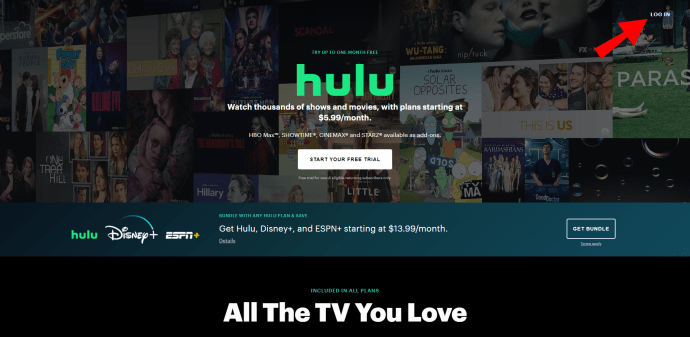
- Mag-click sa iyong username sa kanang sulok sa itaas.
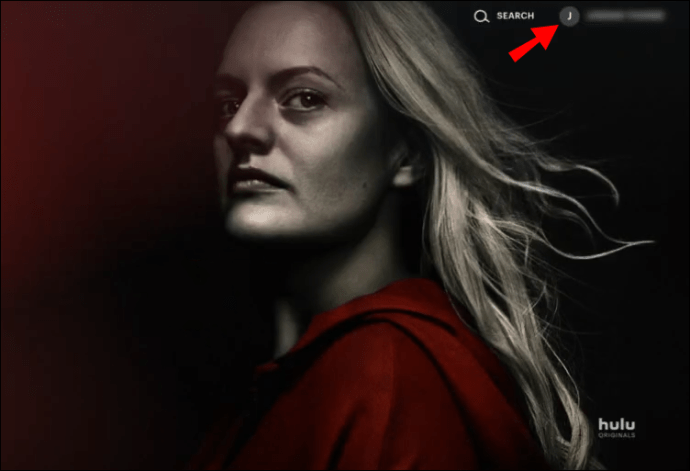
- Piliin ang "Account."
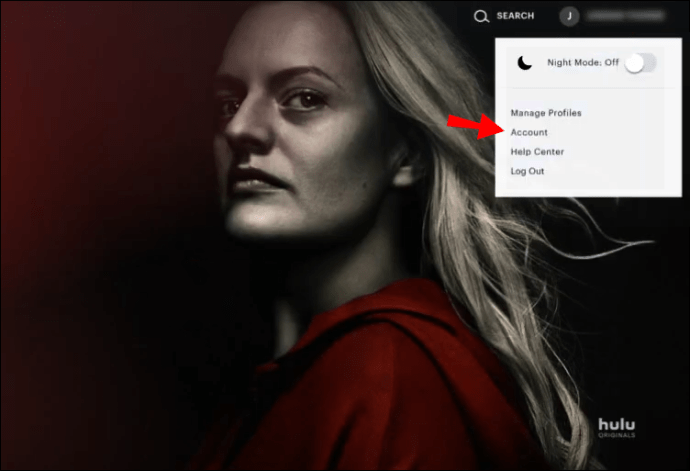
- Sa ibaba ng screen, hanapin ang opsyong "Kanselahin."
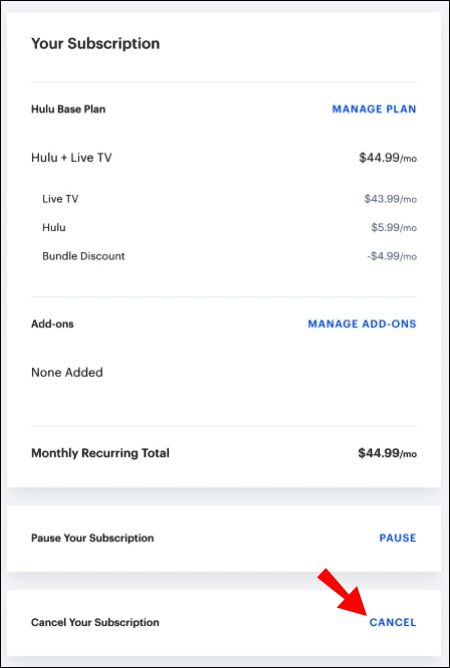
- Mag-click sa "Magpatuloy sa pagkansela." Magbibigay ang Hulu ng ilang alternatibong solusyon. Ituloy lang ang pagpili sa "Magpatuloy sa Kanselahin" hanggang sa makumpleto mo ang pagkilos.
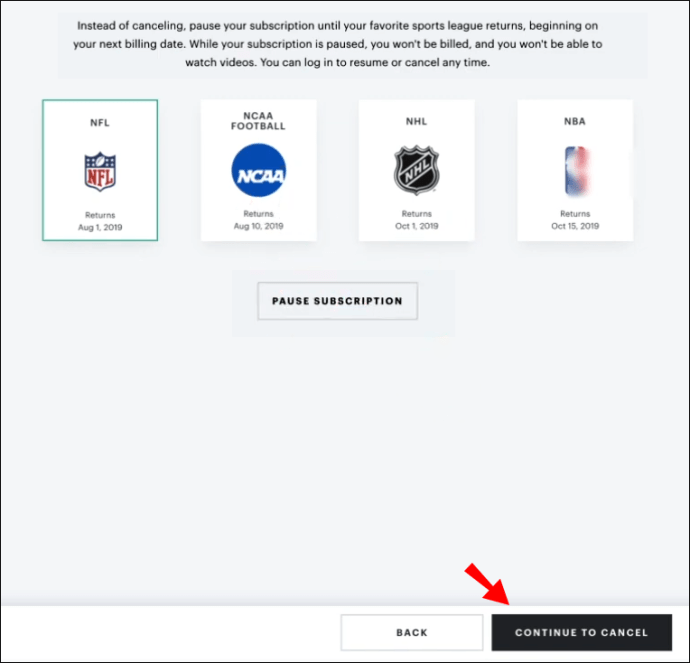
Kung ayaw mong permanenteng kanselahin ang iyong Hulu plan, maaari mong i-pause lang ang iyong subscription. Isa itong praktikal na solusyon para sa mga bakasyon o field-trip kung saan hindi ka masyadong nanonood ng TV. Narito kung paano ito gawin:
- Bisitahin ang hulu.com at pumunta sa iyong Account.
- Mag-click sa "Iyong Subscription."
- Sa ibaba ng seksyon, makikita mo ang opsyon na "I-pause ang Iyong Subscription." Piliin ang "I-pause."
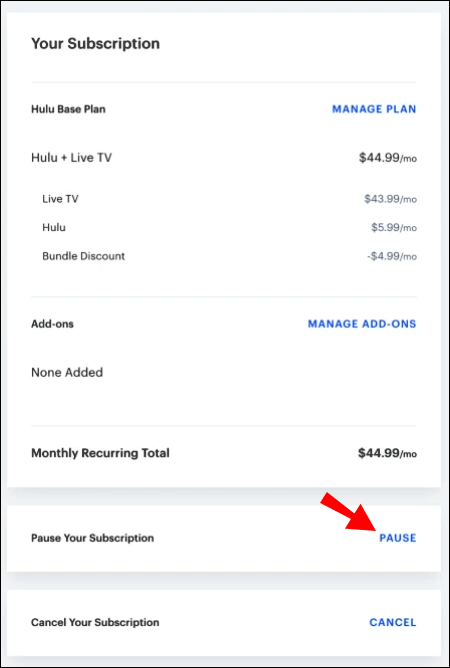
- Iskedyul ang paghinto sa pamamagitan ng pagpili ng time frame (12 linggo).
- Kumpirmahin gamit ang “Isumite.”
Ang pag-pause ay isaaktibo sa simula ng susunod na yugto ng pagsingil. Sa panahong ito, hindi sisingilin ang iyong account ng buwanang bayad. Pagkatapos ng 12 linggo, awtomatikong ire-restart ng Hulu ang iyong subscription.
Mga karagdagang FAQ
Paano Mo Kakanselahin ang Libreng Pagsubok sa Hulu Para Hindi Ka Masingil?
Tulad ng karamihan sa mga serbisyo ng streaming, nag-aalok ang Hulu ng isang libreng panahon ng pagsubok. Sa ganoong paraan, maaari mong subukan kung ang isang partikular na pakete ay angkop para sa iyo.
Maaari mong subukan ang lahat ng Hulu plan at Add-on na available, kabilang ang Live TV. Gayunpaman, ang tagal ng panahon ng pagsubok ay naiiba para sa bawat isa. Wala ring mga alok na pang-promosyon na nagpapahaba sa tagal ng nasabing panahon.
Kung magpasya kang Hulu ay hindi ang tamang pagpili para sa iyo, maiiwasan mong masingil sa pamamagitan lamang ng pagkansela. Narito kung paano kanselahin ang isang libreng pagsubok sa Hulu:
• Buksan ang iyong Browser at mag-log in sa iyong Hulu account.
• Buksan ang seksyong "Iyong Pagkilos".
• Mag-click sa “Kanselahin.”
• Gagabayan ka ng Hulu sa proseso gamit ang mga tagubilin sa screen. Sa tuwing makikita mo ang opsyon na "Kanselahin" i-click ang button.
• Kapag tapos ka na, padadalhan ka ng Hulu ng email ng kumpirmasyon.
Ang pagkalimot na kanselahin ang iyong libreng pagsubok ay maaaring humantong sa mga prorated na singil. Nangangahulugan iyon na kailangan mong magbayad para sa panahon ng pagsubok sa susunod na yugto ng pagsingil. Kung sumusubok ka ng maraming iba't ibang Add-on, mahalagang subaybayan ang tagal ng bawat libreng pagsubok.
Paano Ko Permanenteng Tatanggalin ang Aking Hulu Account?
Sa kasamaang palad, ang permanenteng pagtanggal ng iyong Hulu Account ay nangangailangan ng ilang karagdagang hakbang. Bago tanggapin ang iyong kahilingan, hihilingin muna sa iyo ng streaming service na kanselahin ang iyong subscription.
Siyempre, hindi imposibleng isara ang iyong account, kung hindi ka na nasisiyahan. Narito kung paano permanenteng tanggalin ang iyong Hulu account sa pamamagitan ng paggamit sa website ng Hulu:
• Buksan ang iyong Browser at pumunta sa hulu.com upang Mag-log in.
• Mag-click sa iyong Profile.
• Pumunta sa seksyong "Pamahalaan ang Iyong Account".
• Buksan ang "Privacy at Mga Setting." Mula sa listahan sa ibaba, piliin ang “California Privacy Rights.”
• Sa ibaba ng screen, makikita mo ang opsyong "Karapatang Magtanggal." Sa tabi nito, mayroong isang link na "Simulan ang Pagtanggal." Pindutin mo.
• May lalabas na pop-up window, babala sa iyo tungkol sa mga kahihinatnan. Sa ibaba ng window, makakahanap ka ng dalawang opsyon. Maaari mong tanggalin kaagad ang iyong account o pagkatapos makumpleto ang sumusunod na yugto ng pagsingil.
• Mag-click sa opsyon na gusto mo at pagkatapos ay piliin ang "Simulan ang Pagtanggal."
Maaari mong sundin ang mga eksaktong hakbang na ito sa anumang device, kabilang ang mga Android at iPhone.
Kamakailan, ibinalik ni Hulu ang opsyong i-delete ang iyong history ng panonood. Sa ganoong paraan, maaari mong burahin ang lahat ng iyong mga rekomendasyon at pag-download upang simulan ang streaming mula sa simula. Narito kung paano i-delete ang iyong history ng panonood sa Hulu sa anumang device:
• Mag-log in sa iyong account sa hulu.com.
• Pumunta sa iyong Profile at mag-click sa Username.
• Pumunta sa Pamahalaan ang Iyong Account > Privacy at Mga Setting.
• Sa kanang bahagi, mayroong seksyong "Pamahalaan ang Aktibidad."
• Buksan ang iyong "Kasaysayan ng Panonood."
• Piliin kung aling mga file ang gusto mong tanggalin sa log. Sa ibaba ng pop-up window, mayroong opsyon na "I-clear ang Napili."
Paano Ko Kakanselahin ang Hulu Sa pamamagitan ng Amazon?
Kung sakaling gumagamit ka ng third-party na website para sa pagsingil, huwag mag-alala. Maaari mo pa ring kumpletuhin ang proseso ng pagkansela.
Hinahayaan ka ng Hulu na pamahalaan ang iyong Hulu account sa pamamagitan ng isang third-party na website kung lilitaw ang ilang partikular na isyu. Halimbawa, kung hindi mo maisama ang tiyak
Hinahayaan ka ng Hulu na pamahalaan ang iyong Hulu account sa pamamagitan ng isang third-party na website kung lilitaw ang ilang partikular na isyu.
Halimbawa, kung hindi mo maisama ang ilang partikular na Add-on sa iyong subscription o lumipat sa ibang plan. Kapag naka-subscribe ka sa mga sumusunod na platform o serbisyo ng streaming, mayroon kang access sa iyong Hulu account:
· Disney +
· Roku
· Sprint
· iTunes
· Spotify
· Xfinity
· Amazon
· Verizon
Narito kung paano kanselahin ang Hulu sa pamamagitan ng Amazon:
· Mag-log in sa iyong account sa amazon.com.
· Sa kanang bahagi ng screen, makikita mo ang seksyong "Action."
· Kapag na-click mo ito, lalabas ang isang drop-down na menu. Piliin ang opsyong “I-off ang auto-renewal”.
· I-click ang “Kumpirmahin” para tapusin ang pagkansela.
Kapag tapos ka na, padadalhan ka ni Hulu ng email ng kumpirmasyon. Maaari kang mag-stream sa Hulu hanggang sa katapusan ng cycle ng pagsingil. Pagkatapos, hihinto si Hulu sa pagsingil sa iyong Amazon account.
Maaari mo ring baguhin ang mga Hulu plan at Add-on kung mayroon kang Amazon account. Walang limitadong pag-access para sa mga gumagamit ng Amazon, ibig sabihin, maaari mong i-unlock ang anumang tampok. Kasama rito ang HBO, Cinemax, STARZ, ESPN+, Showtime, at Live TV.
Narito kung paano lumipat sa ibang plano ng Hulu:
• Mag-log in sa iyong Hulu Account.
• Pumunta sa "Iyong Subscription."
• Hanapin ang iyong kasalukuyang plano (halimbawa, Hulu Base Plan) sa screen. Sa tabi nito ay ang opsyon na "Pamahalaan ang Plano."
• Kung ang plano ay naka-highlight na berde, nangangahulugan ito na kasalukuyan kang naka-subscribe dito. Mag-click sa toggle sa tabi nito upang i-off ito.
• Mag-click sa plano kung saan mo gustong lumipat.
• Kumpirmahin sa pamamagitan ng pag-click sa "Suriin ang Mga Pagbabago."
Paano Ko Kakanselahin ang Hulu Sa pamamagitan ng iTunes?
Maaari mong gamitin ang iyong iTunes Store account upang kanselahin ang iyong subscription sa Hulu. Narito kung paano ito gawin:
• Mag-log in sa iyong account sa iTunes Store.
• Buksan ang settings."
• Pumunta sa Pamahalaan > Mga Subscription.
• Hanapin ang seksyong "Auto-Renewal". Mag-click sa pindutan sa tabi nito upang i-off ito.
• Kumpirmahin sa pamamagitan ng pag-click sa “Tapos na.”
Hintayin ang confirmation mail mula sa Hulu upang suriin kung matagumpay ang pagkansela.
Tumalon sa Hula Hoops
Napakaganda ng Hula + Live TV. May access ka sa hindi mabilang na mga linear na channel na may magkakaibang content at Premium Add-on. Para sa ilang dagdag na pera, maaari mo ring ihinto ang mga nakakainis na ad break gamit ang No Ads package.
Gayunpaman, kung hindi ka isang masugid na manonood ng TV, ang buwanang subscription ay hindi talagang nagbabayad. Sa kabutihang palad, maaari mong kanselahin ang anumang plano ng Hula sa ilang hakbang lamang. Hindi mahalaga kung gumagamit ka ng third-party na website para sa pagsingil o isang regular na Hula account.
Ano ang iyong mga saloobin kay Hula? Mas gusto mo ba ang isa pang serbisyo ng streaming? Magkomento sa ibaba at sabihin sa amin kung ano ang iyong mga paboritong palabas sa Hula TV.